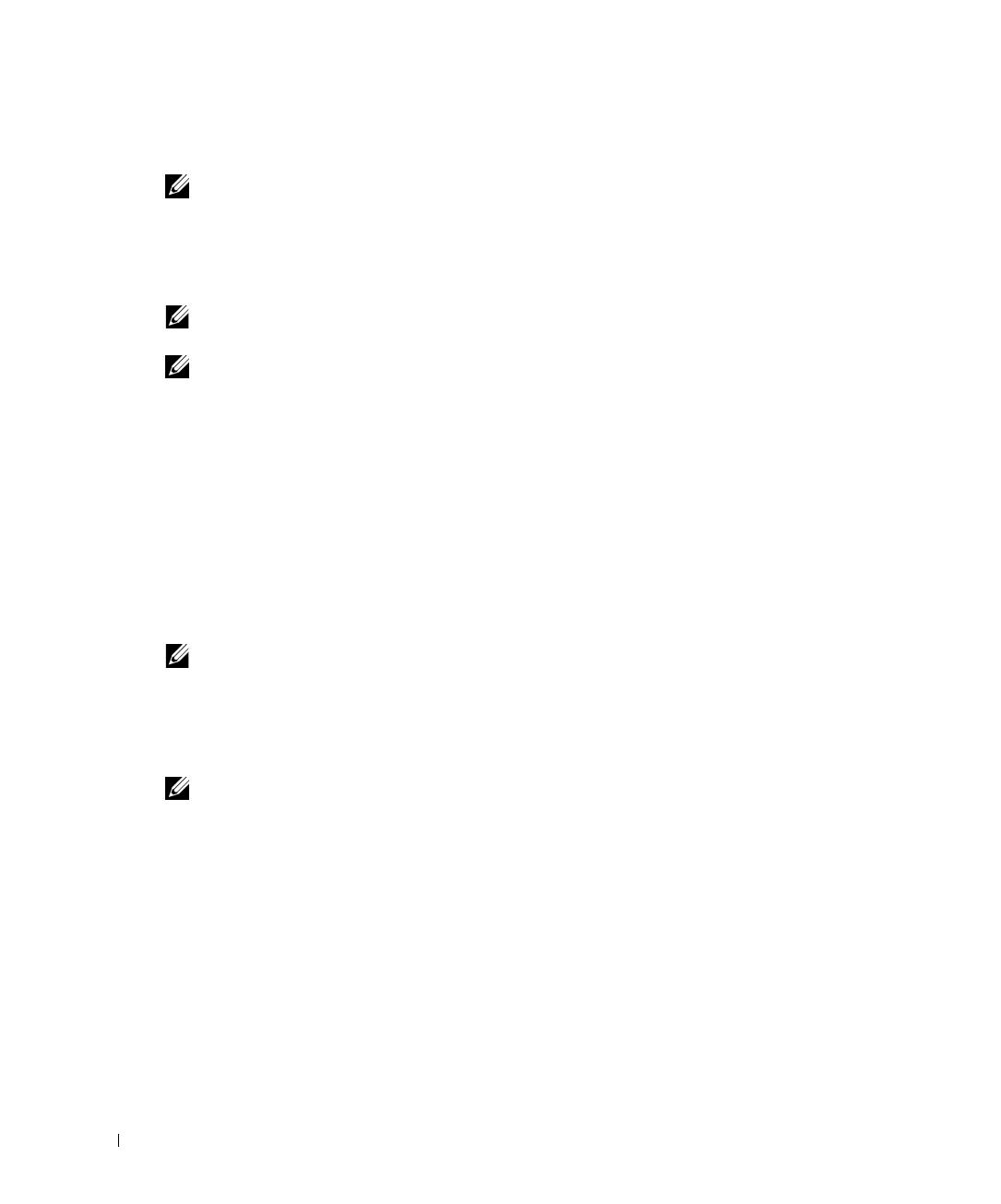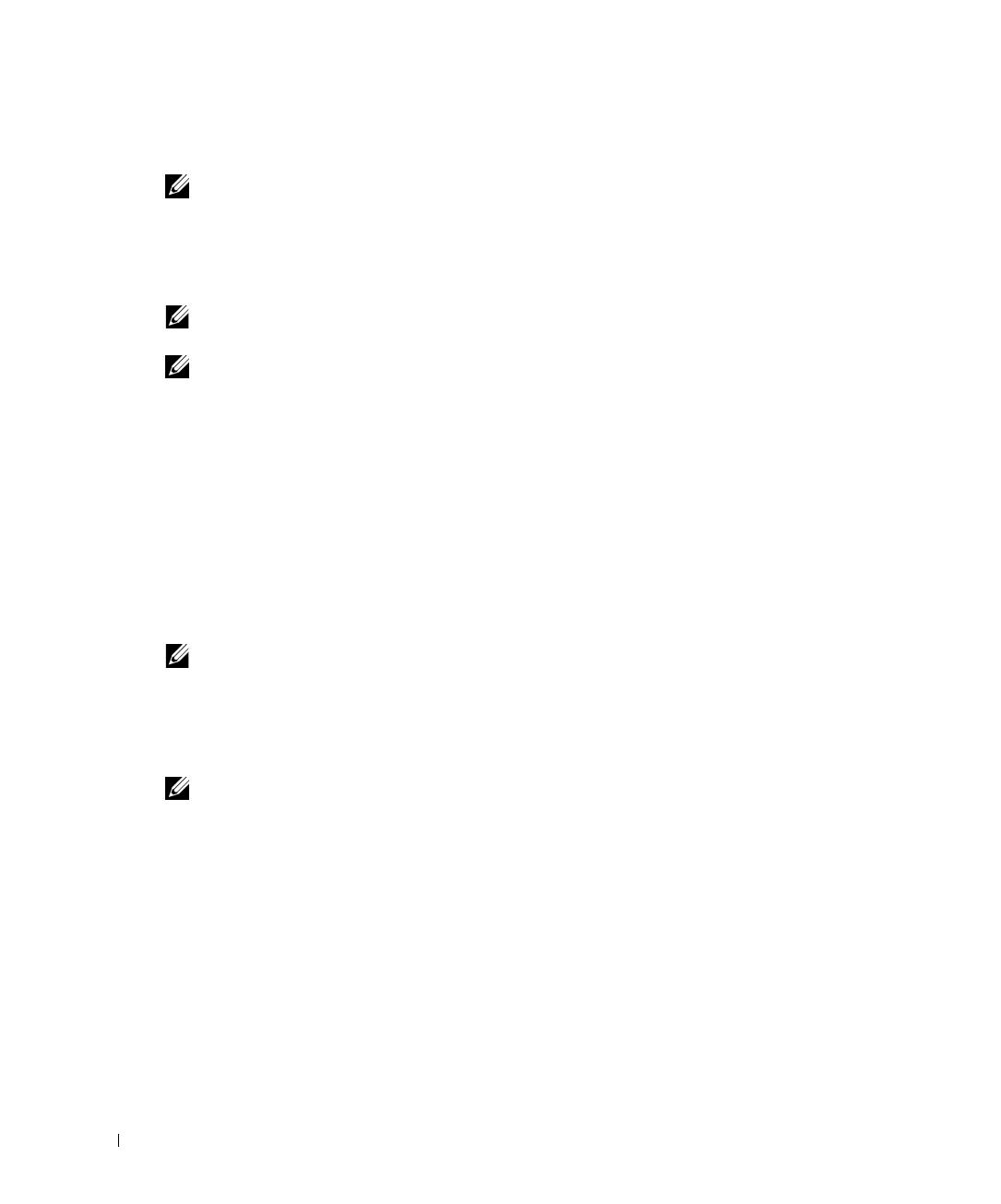
70 はじめに
装置の起動と設定
メモ: 装置は、管理インタフェースの設定が何も実行されていない状態ではアンマネージド
スイッチとして機能するように設計されています。スイッチをアンマネージドスイッチとし
て導入する場合、管理インタフェースの設定は必須ではありません。管理機能を使用するに
は、付属の CD に収録されている『ユーザーズガイド』の設定オプションと詳細を参照してく
ださい。『ユーザーズガイド』に説明されているように、特定の設定を行わなければ装置はデ
フォルト設定に従って機能します。
メモ: 以下の手順を実行する前に、本製品のリリースノートをお読みください。リリース
ノートは、デルサポート Web サイト support.dell.com からダウンロードできます。
メモ: ユーザー関連のマニュアルは、デルのサポートサイト(support.dell.com)から、
最新版を入手されるようお勧めします。
スイッチの起動
装置を電源に接続すると、装置の
LED
が点灯し、装置に電力が供給されていることを示し
ます。電源投入時の自己診断(
POST
)は装置の初期化のたびに実行され、完全に起動する
前にハードウェアコンポーネントをテストして、装置が正常に動作することを確認します。
POST
が正常に完了すると、システム
LED
と電源
LED
が点灯し、有効な実行可能イメージ
が
RAM
にロードされます。
起動処理は約
90
秒間で完了します。
初期設定
メモ: 初期設定は、次のことを前提に実行されます。
•
PowerConnect
装置が、設定済みのデフォルト
IP
(
192.168.2.1
)とサブネットマスク
(
255.255.255.0
)を使用して設定されていること。
•
PowerConnect
装置が正常に起動したこと。
装置の使用を開始するには、システム固有の構成で装置を設定することをお勧めします。
メモ: 装置を設定する前に、ネットワーク管理者から以下の情報を入手してください。
•
装置の管理に使用する
VLAN 1
インタフェースに割り当てる
IP
アドレス
•
ネットワークの
IP
サブネットマスク
•
デフォルトルートを設定するためのデフォルトゲートウェイ(
Next Hop Router
)
の
IP
アドレス
T9021bk2.book Page 70 Thursday, November 16, 2006 2:17 PM